Rumah >Tutorial sistem >Siri Windows >Bagaimana untuk menambah kata laluan pemacu D dalam win7? Bagaimana untuk menetapkan kata laluan pemacu D dalam win7
Bagaimana untuk menambah kata laluan pemacu D dalam win7? Bagaimana untuk menetapkan kata laluan pemacu D dalam win7
- WBOYWBOYWBOYWBOYWBOYWBOYWBOYWBOYWBOYWBOYWBOYWBOYWBke hadapan
- 2024-02-11 18:36:27659semak imbas
Editor PHP Baicao akan memperkenalkan kepada anda kaedah operasi menambah kata laluan pemacu D dalam win7. Dalam sistem pengendalian win7, kami boleh melindungi fail dan data penting kami dengan menetapkan kata laluan. Menetapkan kata laluan pemacu D boleh menghalang akses tanpa kebenaran dan kebocoran data dengan berkesan. Berikut akan memperkenalkan anda secara terperinci langkah-langkah khusus untuk menetapkan kata laluan pemacu D dalam win7.
Cara untuk menetapkan kata laluan pemacu D dalam win7
1 Buka ikon komputer desktop Win7, klik kanan pemacu D yang perlu disulitkan, dan klik "Dayakan Bitlocker".
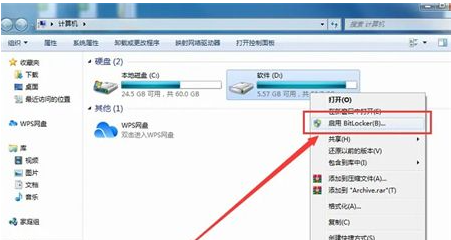
2 Dalam kotak dialog pop timbul, pilih "Gunakan kata laluan untuk membuka kunci pemacu", masukkan kata laluan dan klik "Seterusnya".
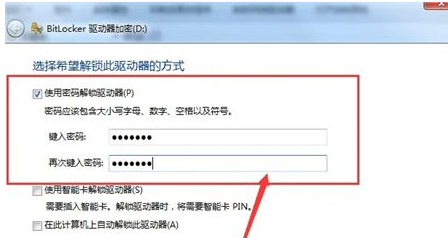
3. Pilih "Simpan kunci pemulihan ke fail", pilih "Ya" untuk menyimpan kunci, dan kemudian klik "Dayakan kunci".
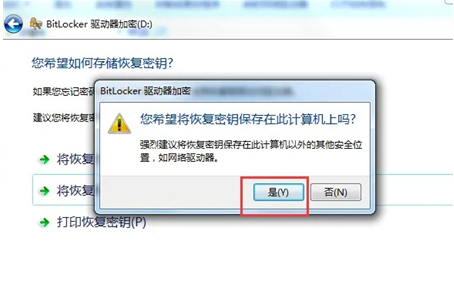
4 Pada masa ini, komputer mula menyulitkan cakera Kita hanya perlu menunggu penyulitan selesai, kunci akan muncul pada pemacu D setempat.
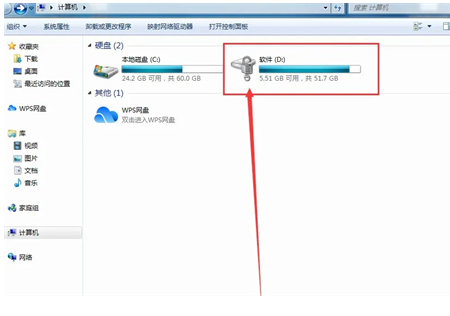
Atas ialah kandungan terperinci Bagaimana untuk menambah kata laluan pemacu D dalam win7? Bagaimana untuk menetapkan kata laluan pemacu D dalam win7. Untuk maklumat lanjut, sila ikut artikel berkaitan lain di laman web China PHP!

